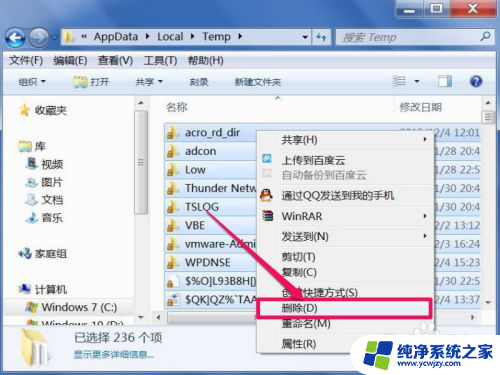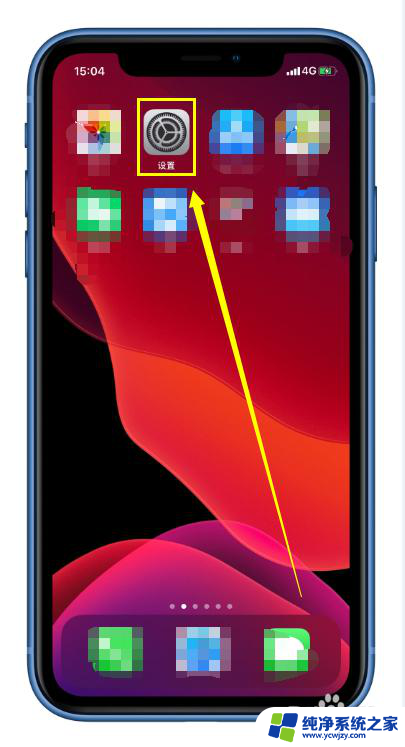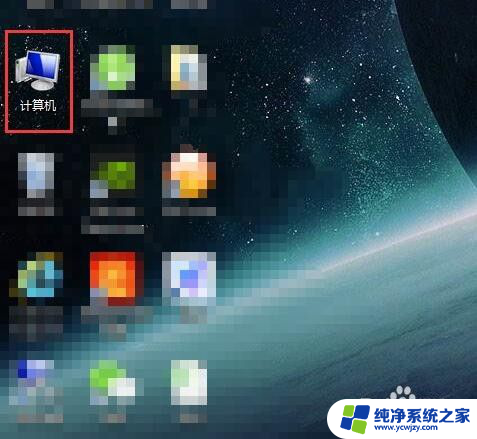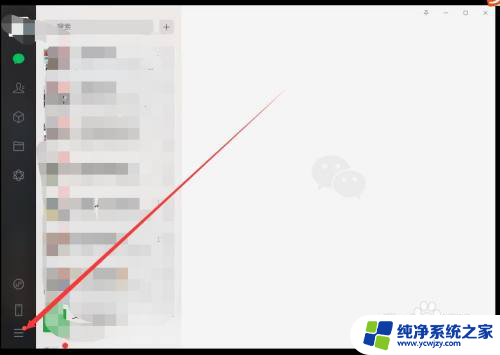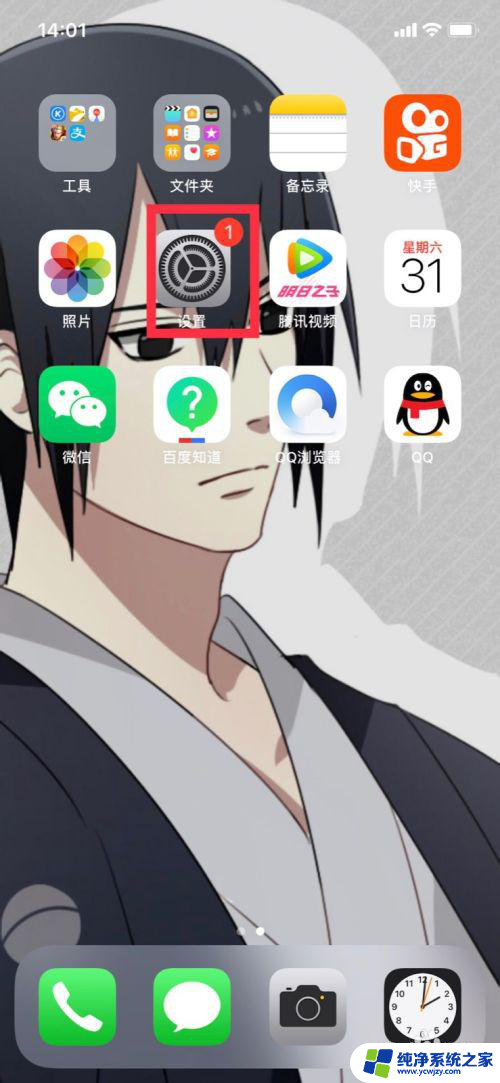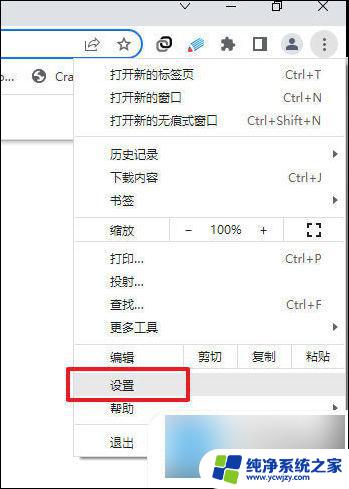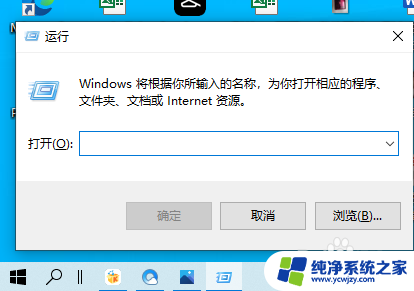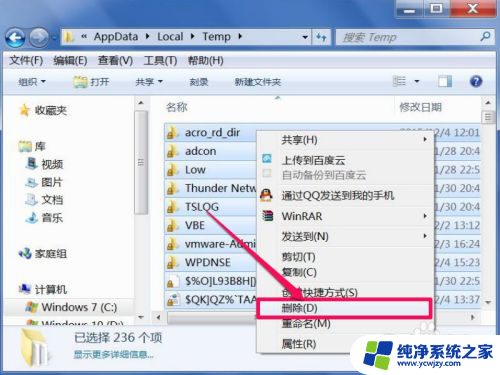电脑的缓存垃圾怎么清除 电脑缓存清理方法
更新时间:2024-03-15 16:47:48作者:yang
随着电脑使用时间的增长,系统缓存中会积累大量的垃圾文件,影响电脑运行速度和性能,定期清理电脑缓存是非常必要的。清理电脑缓存可以有效释放系统空间,提高电脑运行速度,减少卡顿现象的发生。如何清除电脑的缓存垃圾呢?接下来我们将介绍几种简单易行的电脑缓存清理方法。
具体方法:
1.我们先打开我的电脑。
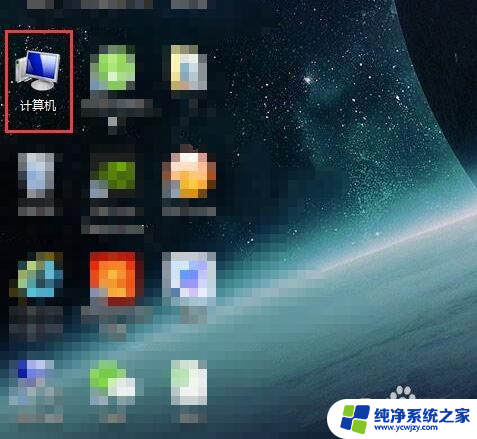
2.选择要清理的磁盘,以C盘为例。
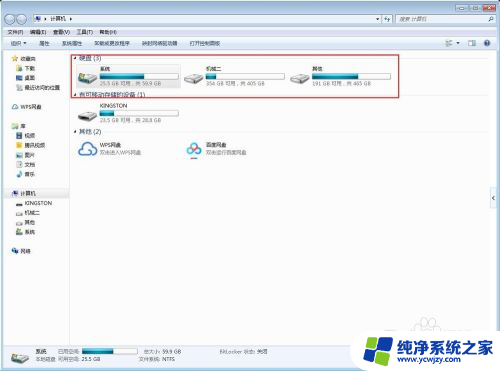
3.鼠标移到C盘右键点击后选择属性。
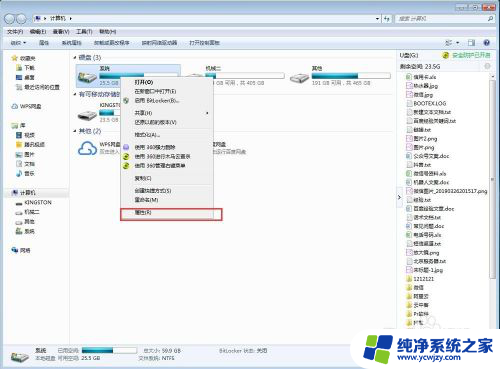
4.接下来选择磁盘清理。
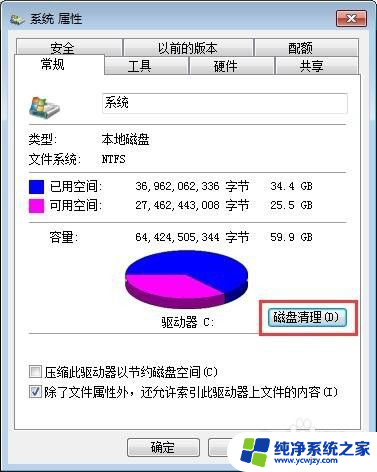
5.会显示正在统计磁盘可以清理的垃圾,耐心等待一下。

6.然后选择需要清理的垃圾,一般清理临时文件和回收站里面的垃圾。
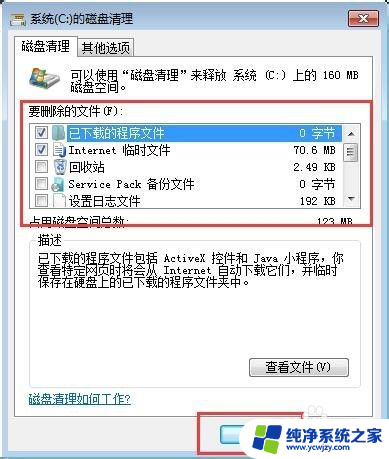
7.点击确认后系统会再次进行删除确认。
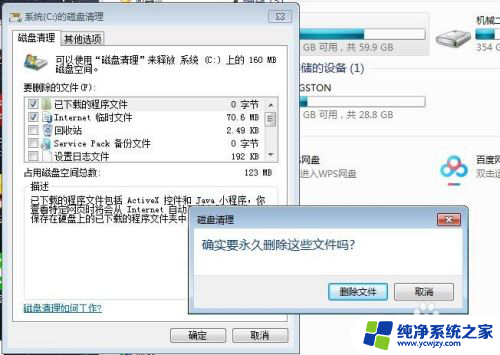
8.最后等待删除垃圾文件就可以了。

以上就是电脑的缓存垃圾怎么清除的全部内容,如果你遇到这种情况,不妨试试以上方法来解决,希望对大家有所帮助。